Cara mencadangkan profil browser Brave

Panduan lengkap untuk mencadangkan dan memulihkan profil pengguna di browser Brave dengan langkah-langkah yang jelas dan aman.
LXQt adalah lingkungan desktop yang ringan dan ramping yang menggunakan sangat sedikit sumber daya sistem. Jika Anda ingin menggunakan desktop ini, ikuti panduan ini. Di dalamnya, kami menguraikan cara agar LXQt berfungsi di semua distribusi Linux utama.

Instruksi instalasi Ubuntu
Di Ubuntu, Anda bisa mendapatkan lingkungan desktop LXQt melalui Lubuntu, cita rasa Ubuntu yang memanfaatkannya. Untuk membuatnya berfungsi, Anda harus terlebih dahulu membuka jendela terminal di desktop. Untuk membuka terminal di desktop, tekan Ctrl + Alt + T pada keyboard atau cari "Terminal."
Setelah jendela terminal terbuka, gunakan perintah apt install untuk mengambil paket "lubuntu-desktop". Paket ini berisi LXQt dan berbagai program, aplikasi, dan sesi login sehingga Anda dapat menggunakan desktop.
sudo apt install lubuntu-desktop
Setelah memasukkan kata sandi di atas, Anda akan diminta untuk memasukkan kata sandi. Anda perlu memasukkan kata sandi, karena perintah sudo dijalankan, dan sudo adalah perintah root yang memerlukan akses tingkat sistem. Masukkan kata sandi Anda dan lanjutkan.
Setelah memasukkan kata sandi Anda, Ubuntu akan mengumpulkan semua paket dan menginstalnya. Dari sini, tekan tombol Y pada keyboard, dan Ubuntu akan selesai menginstal LXQt.
Petunjuk penginstalan Debian

Lingkungan desktop LXQt tersedia untuk semua pengguna Debian Linux sebagai salah satu dari banyak pilihan desktop selama proses pengaturan jaringan dan dalam sumber perangkat lunak Debian yang dapat diinstal nanti.
Untuk memulai instalasi LXQt di Debian, Anda perlu membuka jendela terminal. Untuk membuka jendela terminal, tekan Ctrl + Alt + T pada keyboard atau cari "Terminal" di menu aplikasi.
Setelah jendela terminal terbuka, gunakan perintah apt install untuk menginstal paket "lxqt-core", paket "lxqt", atau paket "task-lxqt-desktop". Apa perbedaan dari ketiga paket ini? Tidak banyak.
Catatan: untuk hasil terbaik, coba paket "lxqt".
sudo apt install lxqt
Atau
sudo apt install lxqt-core
Atau
sudo apt install task-lxqt-desktop
Setelah memasukkan salah satu dari perintah di atas, Anda akan diminta untuk memasukkan kata sandi Anda ke terminal prompt. Menggunakan keyboard, tulis kata sandi akun pengguna Anda.
Setelah menulis kata sandi Anda, Debian akan mengumpulkan semua dependensi , bersama dengan semua paket LXQt, dan mempersiapkannya untuk instalasi. Pada titik ini, tekan tombol Y pada keyboard, dan Anda akan dapat menggunakan LXQt di Debian.
Petunjuk instalasi Arch Linux
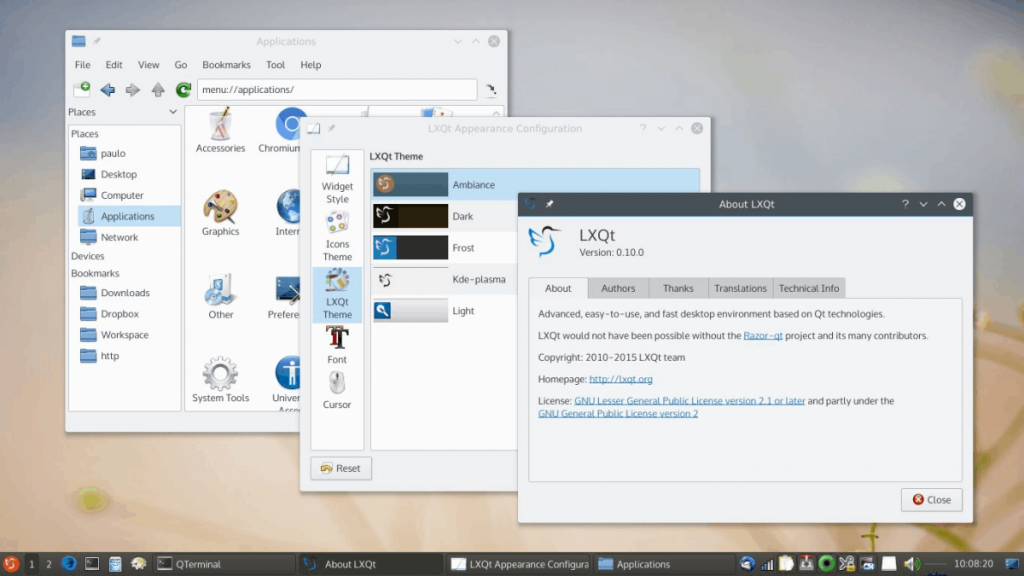
Arch Linux tidak hadir dengan lingkungan desktop. Sebagai gantinya, pengguna diharapkan untuk membangun OS sepenuhnya dari awal melalui baris perintah dan memilih desktop mereka sendiri. Untungnya, Arch mendukung semua lingkungan desktop utama, termasuk LXQt.
Untuk memulai instalasi LXQt di Arch Linux, Anda harus meluncurkan jendela terminal. Untuk melakukannya, tekan Ctrl + Alt + T pada keyboard atau cari "Terminal" di menu aplikasi.
Dengan jendela terminal terbuka, gunakan perintah Pacman -S untuk menginstal paket "lxqt". Paket ini adalah paket meta, dan akan mengambil semua paket LXQt dari repo Arch untuk instalasi.
sudo pacman -S lxqt
Saat memasukkan perintah di atas, Anda akan diminta memasukkan kata sandi. Menggunakan keyboard, tulis kata sandi akun pengguna Anda. Setelah itu, tekan tombol Enter untuk melanjutkan.
Setelah menekan Enter , Anda akan melihat “Ada 21 anggota di grup lxqt”. Secara default, semua paket ini dipilih. Untuk mengonfirmasi pilihan ini, tekan Enter untuk melanjutkan.
Setelah menekan Enter untuk mengonfirmasi, Arch akan mulai mengunduh dan menginstal LXQt di PC Arch Linux Anda.
Petunjuk instalasi Fedora Linux
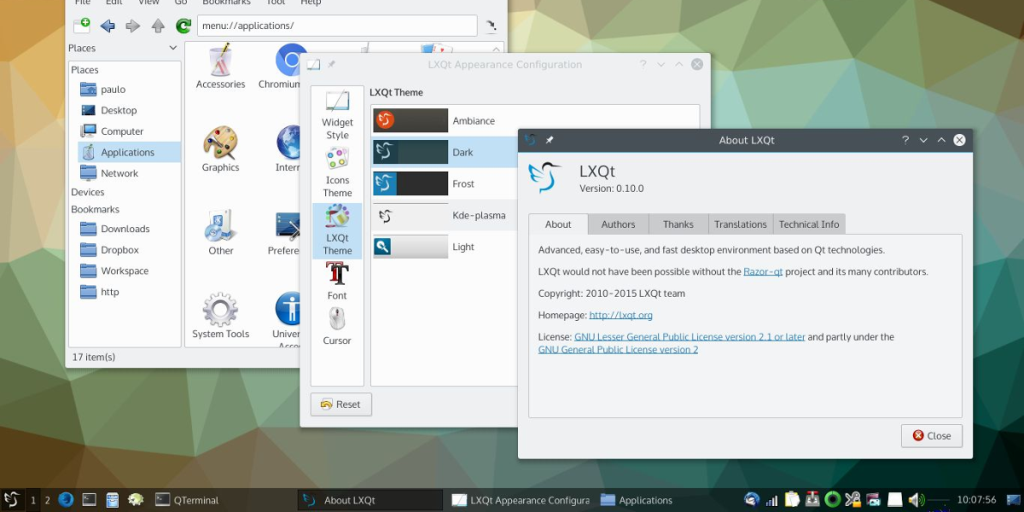
Apakah Anda ingin menggunakan LXQt di Fedora ? Anda beruntung; LXQt adalah salah satu dari banyak lingkungan desktop yang termasuk dalam repositori perangkat lunak Fedora. Untuk memulai instalasi, buka jendela terminal dengan menekan Ctrl + Alt + T atau dengan mencari "Terminal" di menu aplikasi.
Setelah jendela terminal terbuka, gunakan perintah dnf install di bawah ini untuk menginstal grup paket LXQt. Grup ini akan menyediakan semua paket yang terkait dengan desktop tanpa perlu ditentukan oleh pengguna.
sudo dnf instal @lxqt
Saat memasukkan perintah di atas, Anda akan diminta memasukkan kata sandi. Menggunakan keyboard, masukkan kata sandi akun pengguna Anda, lalu tekan Enter . Dari sana, Fedora akan mengumpulkan semua paket untuk LXQt dan mempersiapkannya untuk instalasi.
Setelah Fedora menyiapkan paket, tekan tombol Y pada keyboard untuk memulai instalasi LXQt di Fedora.
Instruksi OpenSUSE Linux
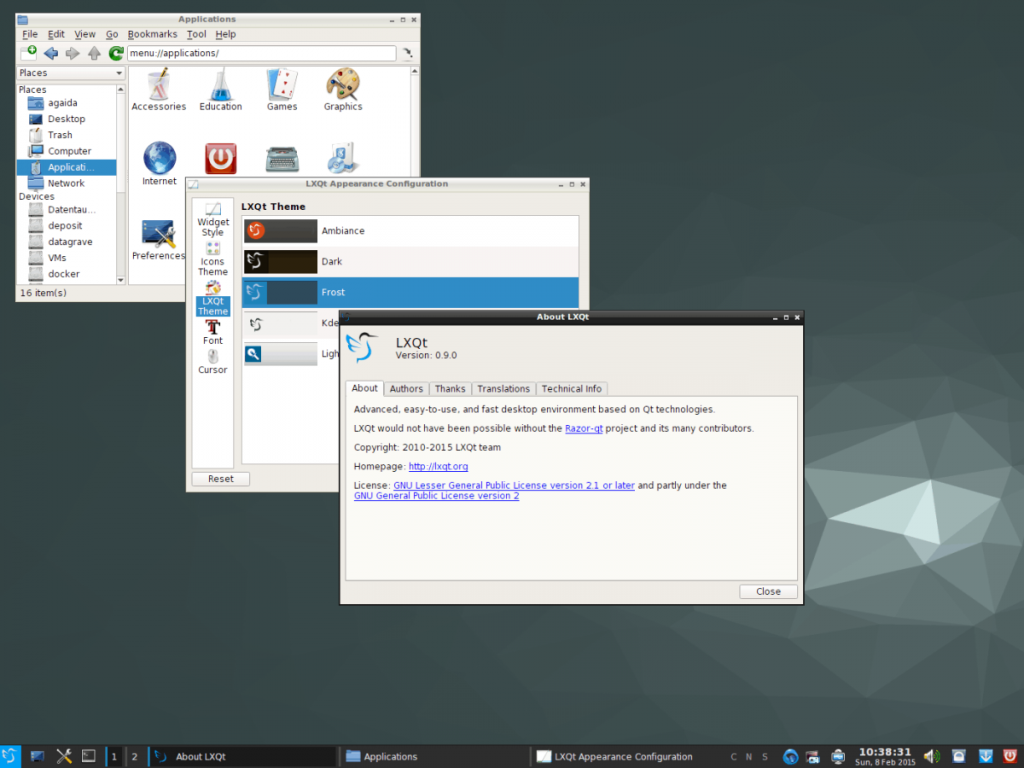
Jika Anda menggunakan OpenSUSE Linux dan ingin menggunakan LXQt, Anda harus menginstalnya sebagai sebuah pola. Sebuah pola mirip dengan grup paket pada distribusi lain. Untuk memulai instalasi, buka jendela terminal dengan menekan Ctrl + Alt + T atau cari "Terminal" di menu aplikasi.
Dengan jendela terminal terbuka, gunakan perintah zypper install di bawah ini untuk mengatur LXQt melalui pola. Perlu diingat, sebuah pola perlu menginstal banyak paket, jadi ini bisa memakan waktu beberapa menit.
sudo zypper dalam pola -t lxqt
Setelah memasukkan perintah di atas, Anda akan diminta untuk memasukkan kata sandi Anda. Menggunakan keyboard, masukkan kata sandi akun pengguna Anda. Setelah itu, izinkan OpenSUSE untuk mengumpulkan semua paket LXQt untuk instalasi.
Setelah OpenSUSE siap untuk menginstal LXQt, tekan tombol Y pada keyboard untuk menginstal semua yang diperlukan. Setelah selesai, OpenSUSE akan menyiapkan LXQt.
Panduan lengkap untuk mencadangkan dan memulihkan profil pengguna di browser Brave dengan langkah-langkah yang jelas dan aman.
Pelajari cara menginstal Linux Lite, sistem operasi berbasis Ubuntu yang ringan dengan antarmuka XFCE4.
Jika Anda menggunakan banyak PPA di PC Ubuntu dan baru saja meningkatkan ke Ubuntu 20.04, Anda mungkin memperhatikan bahwa beberapa PPA Anda tidak berfungsi, karena
Baru mengenal Linux dan ingin menambahkan musik Anda ke Rhythmbox tetapi tidak yakin bagaimana melakukannya? Kami dapat membantu! Ikuti panduan ini saat kami membahas cara mengatur
Apakah Anda perlu mengakses PC atau Server Ubuntu jarak jauh dari PC Microsoft Windows Anda? Tidak yakin tentang bagaimana melakukannya? Ikuti bersama dengan panduan ini saat kami tunjukkan kepada Anda
Apakah Anda menggunakan browser web Vivaldi sebagai driver harian Anda di Linux? Apakah Anda mencoba mencari cara untuk mencadangkan pengaturan browser Anda untuk penyimpanan yang aman? Kami
Cara Mengunduh Podcast Dari Terminal Linux Dengan Podfox
Cara Menemukan File Duplikat Dan Membersihkannya Di Linux Dengan FSlint
Apakah Anda membutuhkan klien podcast yang bagus dan elegan untuk desktop Linux Anda? Jika demikian, Anda perlu mencoba CPod. Ini adalah aplikasi kecil yang ramah yang membuat mendengarkan
TuxGuitar adalah alat pembuat musik open-source. Dengan itu, pengguna dapat membuat dan mengedit tabulasi gitar mereka sendiri. Dalam panduan ini, kita akan membahas bagaimana caranya








